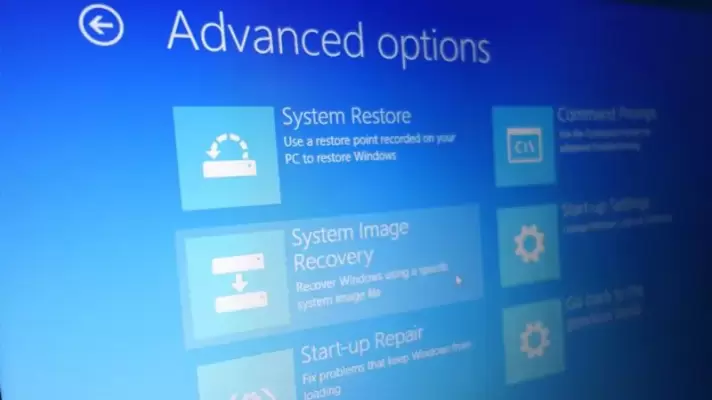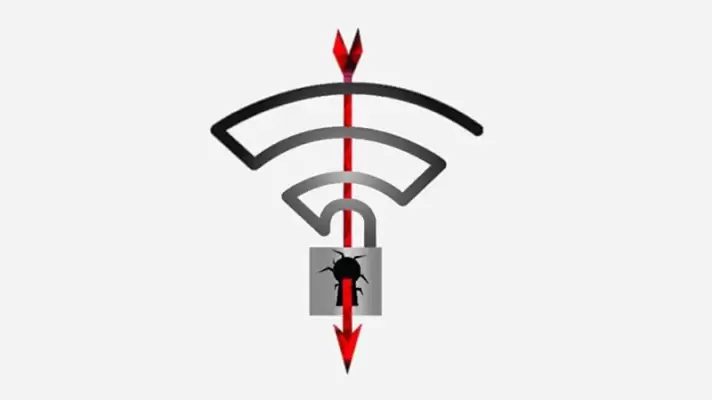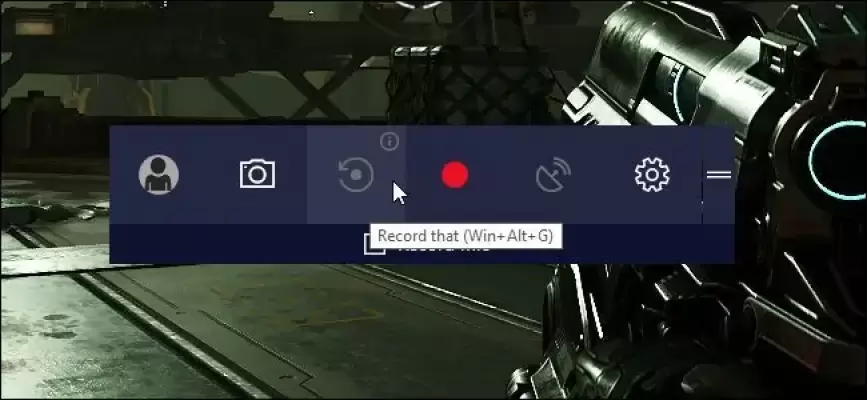در ویندوز ۱۰ ابزاری برای گزارش اتصالات وای-فای موجود است که به کمک آن میتوان مدت زمان اتصال به شبکهی وای-فای و موارد قطع و وصل شدن شبکه توسط کاربر یا مودم را بررسی کرد. این ابزار گزارشی ساده و کاربردی را به صورت فایل HTML ارایه میکند، بنابراین بررسی کردن سوابق استفاده از Wi-Fi و عیبیابی مشکلات اتصال سیستم به اینترنت توسط آن، ساده است.
در ادامه با Wlanreport در ویندوز و روش بررسی کردن گزارش اتصالات وای-فای، بیشتر آشنا میشویم.